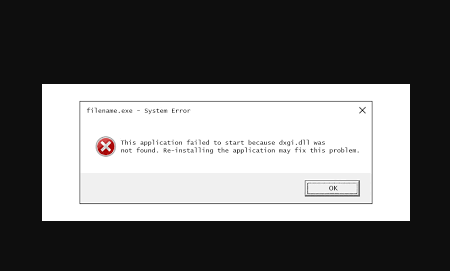Diversi utenti hanno segnalato di aver ricevuto un messaggio di errore “Impossibile avviare il programma perché dxgi.dll non è presente nel computer” durante l’utilizzo o l’installazione di determinati programmi, l’arresto di Windows, l’avvio del dispositivo o anche durante l’installazione di Windows.
Il nome del file Dxgi.dll menzionato nel messaggio di errore è un file dell’infrastruttura grafica DirextX. è una DLL di Windows 32 o un file Dynamic Link Library fornito in bundle con il pacchetto software nel sistema Windows. Puoi trovare questo file nella cartella C:\Windows\syswow64.
È probabile che il messaggio di errore associato al file si verifichi quando il programma o l’app non è in grado di reindirizzare il file. Il motivo potrebbe essere che il file è mancante o danneggiato o danneggiato. Inoltre, esiste la possibilità che problemi hardware o problemi con il registro portino a questo problema.
Esistono diverse varianti di questo errore che includono:
- Dxgi.dll non trovato
? Il file dxgi.dll è mancante
? Impossibile trovare dxgi.dll
? Violazione di accesso dxgi.dll
- Impossibile registrare dxgi.dll
- Impossibile trovare [PERCORSO]\dxgi.dll
- L’errore dxgi.dll del punto di ingresso della procedura
- Impossibile avviare questa applicazione perché dxgi.dll non è stato trovato. Reinstallare l’applicazone potrebbe risolvere questo problema
- Impossibile avviare [APPLICAZIONE]. Manca un componente richiesto: dxgi.dll. Installare nuovamente [APPLICAZIONE].
Indipendentemente dall’istanza dell’errore, se hai riscontrato questo problema, segui le correzioni fornite di seguito. Questi ti aiuteranno a sbarazzarti del problema. In alternativa, puoi utilizzare PC Repair Tool, uno strumento automatico per verificare la presenza di problemi relativi a Windows eventualmente responsabili di detto errore e fornire la loro correzione automatica.
Le correzioni manuali per il programma non possono essere avviate perché dxgi.dll non è presente nell’errore del tuo computer
Correzione 1: aggiorna DirectX
Poiché questo file DLL è associato a DirectX, dovresti iniziare a risolvere l’errore mancante dxgi.dll assicurandoti che la versione di DirectX che stai utilizzando sia aggiornata. Se ritieni di dover aggiornare questo DirectX all’ultimo service pack, puoi aggiornarlo da Windows Update oppure puoi scaricarlo e installarlo direttamente. Visita l’Area download Microsoft e cerca DirectX. Il programma di installazione Web Runtime per l’utente finale di DirectX installerà i file DirectX richiesti.
Correzione 2: installare l’ultima versione di Visual C++ ridistribuibile
Se il programma non può essere avviato perché dxgi.dll manca dal tuo computer, l’errore continua, dovresti scaricare e installare l’ultima versione di C++ ridistribuibile sul tuo sistema e vedere se questo ti aiuta:
- Visita Microsoft Download Center,
- Cerca il pacchetto ridistribuibile di Visual C++,
- Una volta nella pagina di download, selezionare la lingua desiderata e quindi fare clic su Download,
- Selezionare la versione desiderata secondo le specifiche di Windows o selezionare entrambe e fare clic su Avanti,
- Nella finestra a comparsa Esplora file, selezionare una posizione in cui salvare il file scaricato e fare clic sull’opzione Salva,
- Ora, fai doppio clic sul file scaricato sul desktop,
- Accettare i servizi di licenza e quindi fare clic sul pulsante Installa,
- Al termine, dovresti ricevere un messaggio che informa che l’installazione è stata installata correttamente e fare clic su Chiudi per uscire dal programma di installazione.
- Successivamente, riavvia il programma interessato e verifica se il problema è stato risolto.
Correzione 3: ripristinare il file dxgi.dll
Potresti aver eliminato accidentalmente il file dxgi.dll e ora stai ricevendo il programma che non può essere avviato perché dxgi.dll non è presente sul tuo computer durante l’avvio di qualsiasi programma. Puoi provare a ripristinare il file dal Cestino. Puoi anche ripristinarlo accedendo a un altro sistema funzionante che è stato aggiornato di recente, vai alla cartella C:\Windows\System32\ e quindi copia il file sulla tua USB. Collega questa unità al PC problematico, vai alla cartella esatta e incolla il file in quella posizione.
Correzione 4: registra nuovamente il file DLL
Molti utenti alle prese con questa situazione sono riusciti a risolvere il problema semplicemente registrando nuovamente il file. Ecco una guida dettagliata completa su come registrare il file DLL utilizzando l’utilità della riga di comando Regsvr.exe integrata:
- Apri il prompt dei comandi come amministratore,
- Digita il comando seguente e premi Invio:
regsvr32 “percorso e nome file di dll o ocx”
- se devi registrare tutti i file, dovresti usare il comando seguente:
per %1 in (*.dll) esegui regsvr32 /s %1
- se si dispone di un elenco di file, utilizzare il comando seguente:
per /f %%i in (files.txt) fare regsvr32 /s C:\Winnt\System32\%%i
Correzione 5: eseguire la scansione SFC
Questo è il modo più sicuro per correggere eventuali errori di file DLL mancanti o danneggiati. Questa cassa sostituirà i file di sistema mancanti o danneggiati. Per fare ciò, eseguire i passaggi seguenti:
- Fare clic con il pulsante destro del mouse sul menu Start e selezionare Prompt dei comandi (amministratore),
- Nella finestra CMD con privilegi elevati, copia e incolla il comando seguente e premi Invio:
Sfc /scansione
- Attendere 10 minuti e lasciare che l’SFC esegua la scansione e ripari i file,
- Una volta terminato il processo, riavvia il PC e controlla se questo risolve il tuo problema.
Correzione 6: eseguire la scansione DISM
Se la scansione SFC ha segnalato qualche problema ma non è in grado di risolverlo, è necessario eseguire la scansione DISM. Questo è un eccellente per riparare l’immagine di sistema. Ancora una volta devi eseguire il prompt dei comandi come amministratore ed eseguire il comando seguente questa volta (non dimenticare di premere Invio):
Dism/Online/Cleanup-Image/RestoreHealth
Correzione 7: reinstallare il software
Se un determinato programma specifico ti mostra che il programma non può essere avviato perché dxgi.dll manca dal tuo errore del computer, dovresti disinstallare il programma dal Pannello di controllo e scaricarlo in una nuova pagina di download ufficiale per vedere se questo ti aiuta. se il software ti offre un’opzione di riparazione, puoi optare per questa opzione prima di disinstallare e reinstallare il programma.
Correzione 8: eseguire Ripristino configurazione di sistema
Se non funziona nulla e continui a ricevere il problema, dovresti ripristinare il sistema a un punto di ripristino precedente quando il sistema funziona correttamente senza generare questo errore:
- Apri il menu Start,
- Cerca Crea un punto di ripristino e fai clic su Apri,
- Dalla scheda Protezione del sistema, fare clic su Ripristino configurazione di sistema,
- Seguire le istruzioni sullo schermo per ripristinare il computer.
Conclusione
Questo è tutto su come riparare il programma che non può essere avviato perché dxgi.dll manca dal tuo errore del computer. Spero di sì, le correzioni fornite in questo post ti sono utili per risolvere il problema. Commenta di seguito in caso di domande, domande o suggerimenti relativi al post.